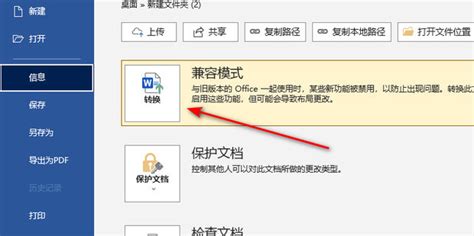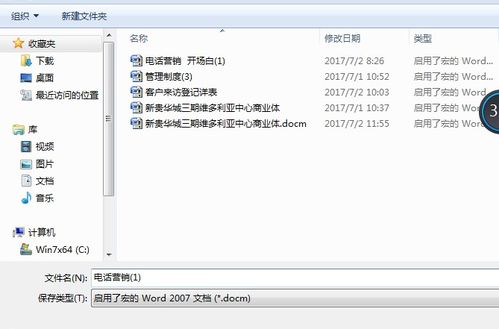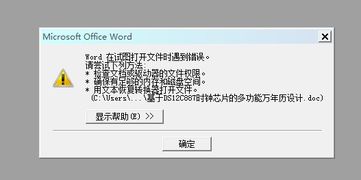轻松解决!word文档无法打开的实用方法
word文档打不开?别急,多维度解决方案来帮你

在日常的办公和学习中,Word文档无疑是不可或缺的重要工具。然而,有时你可能会遇到Word文档打不开的困扰,这往往会带来不便甚至造成一定的损失。面对这一问题,不妨从多个维度进行分析和解决,以找到最合适的应对策略。

一、文件损坏:检测与修复

文件损坏是导致Word文档无法打开的常见原因之一。当你在尝试打开某个Word文档时,如果系统提示文件已损坏或无法读取,那么很可能是文件本身存在问题。在这种情况下,你可以尝试以下几种方法:
1. 使用Word自带的修复功能:打开Word程序,点击“文件”菜单,选择“打开”,在打开的对话框中找到并选择目标文档。此时,点击“打开”按钮旁边的小箭头,选择“打开并修复”。Word会自动检测并尝试修复文件。
2. 使用第三方修复工具:如果Word自带的修复功能无法解决问题,你可以考虑使用专门的文档修复工具。这些工具通常具有更强的修复能力,能够处理更为复杂的文件损坏问题。不过,在使用第三方工具时,务必确保其来源可靠,以免对系统或文件造成二次损害。
3. 从备份中恢复:如果之前已经对Word文档进行了备份,那么当文件损坏时,你可以直接从备份中恢复。这不仅可以解决文件损坏的问题,还能避免数据的丢失。
二、软件故障:更新与重装
软件故障同样可能导致Word文档无法打开。例如,Word程序本身存在bug或与其他软件的冲突,都可能导致文档无法正常打开。对于这类问题,你可以尝试以下解决方法:
1. 更新Word程序:有时,微软会发布更新来修复Word程序中的bug。因此,当遇到文档打不开的问题时,你可以检查并更新Word程序到最新版本。这不仅可以解决已知的bug,还能提升软件的稳定性和性能。
2. 重装Word程序:如果更新后问题依旧存在,那么可能需要考虑重装Word程序。在重装之前,务必备份好重要的文档和设置。重装过程通常包括卸载现有程序、清理残留文件和安装新版本三个步骤。重装后,你可以尝试再次打开之前无法打开的文档,看问题是否得到解决。
三、文件格式问题:转换与兼容
文件格式问题也可能导致Word文档无法打开。例如,当文档保存为较新的Word格式(如.docx)而你的Word版本较旧时,就可能出现无法打开的情况。对于这类问题,你可以尝试以下方法:
1. 使用兼容模式打开:在Word中,通常会有一个兼容模式选项,允许你以旧版本的格式打开新版本的文档。你可以尝试在打开对话框中勾选“以兼容模式打开”选项,然后尝试打开文档。
2. 转换文件格式:如果兼容模式也无法解决问题,你可以尝试将文档转换为较旧的格式(如.doc)。这通常可以通过在Word中打开文档后选择“另存为”选项,然后选择较旧的格式来实现。转换后,你可以尝试用旧版本的Word打开文档。
3. 使用在线转换工具:除了Word自带的转换功能外,你还可以使用在线的文档转换工具来转换文件格式。这些工具通常支持多种格式的转换,并且操作简便。不过,在使用在线工具时,务必注意保护好自己的隐私和数据安全。
四、病毒或恶意软件:杀毒与防护
病毒或恶意软件的感染也可能导致Word文档无法打开。这些恶意程序通常会破坏文件的正常结构或阻止程序的正常运行。对于这类问题,你可以采取以下措施:
1. 运行杀毒软件:首先,你需要确保你的电脑上安装了可靠的杀毒软件。然后,运行杀毒软件进行全面的系统扫描和杀毒操作。这可以帮助你检测和清除潜在的病毒或恶意软件。
2. 恢复系统:如果杀毒软件无法彻底清除病毒或恶意软件,或者它们已经对系统造成了严重的破坏,那么你可能需要考虑恢复系统。这通常包括使用系统自带的恢复功能或备份恢复功能来还原系统到之前的状态。在恢复之前,请确保已经备份好重要的数据和文件。
五、系统环境:优化与配置
系统环境的优化和配置也可能影响Word文档的正常打开。例如,系统的资源不足、权限设置不当等都可能导致文档无法打开。对于这类问题,你可以尝试以下方法:
1. 优化系统资源:确保你的电脑有足够的内存和处理器资源来运行Word程序。你可以通过关闭不必要的程序和服务、清理系统垃圾文件等方式来优化系统资源。
2. 检查权限设置:有时,文档的权限设置可能阻止你打开它。你可以检查文档的权限设置,确保你有足够的权限来打开和编辑它。如果需要,你可以联系文档的创建者或管理员来获取必要的权限。
3. 使用管理员权限运行Word:有时,以管理员权限运行Word程序可以解决一些权限相关的问题。你可以右击Word程序的快捷方式或可执行文件,选择“以管理员身份运行
- 上一篇: 腌腊肉需要腌制多少天才能晾晒?
- 下一篇: 如果yy抢板凳不见了该怎么办?
-
 无法打开Word文档资讯攻略11-27
无法打开Word文档资讯攻略11-27 -
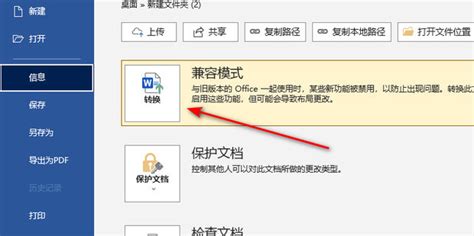 轻松解决Word兼容性问题的实用方法资讯攻略11-03
轻松解决Word兼容性问题的实用方法资讯攻略11-03 -
 解决Word文档无法打开的问题资讯攻略11-22
解决Word文档无法打开的问题资讯攻略11-22 -
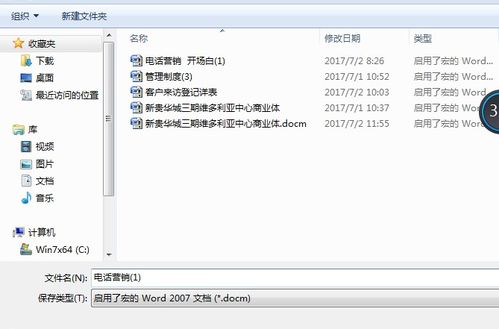 如何解决Word2003无法打开Word2007文件的问题资讯攻略11-15
如何解决Word2003无法打开Word2007文件的问题资讯攻略11-15 -
 Word 2007文档轻松转换为2003版本教程资讯攻略10-28
Word 2007文档轻松转换为2003版本教程资讯攻略10-28 -
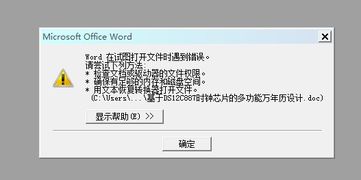 百度文库文档无法打开?教你几招轻松解决!资讯攻略11-06
百度文库文档无法打开?教你几招轻松解决!资讯攻略11-06